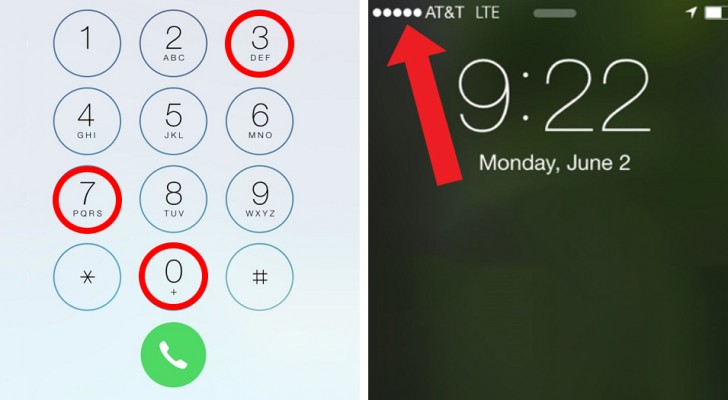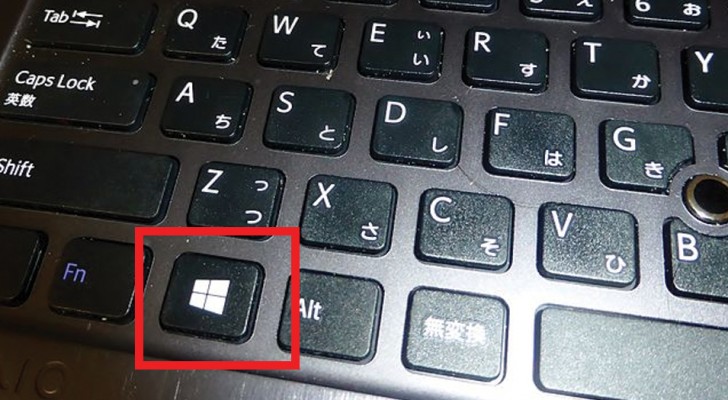10 okända funktioner på din smartphone som du kommer att börja använda direkt
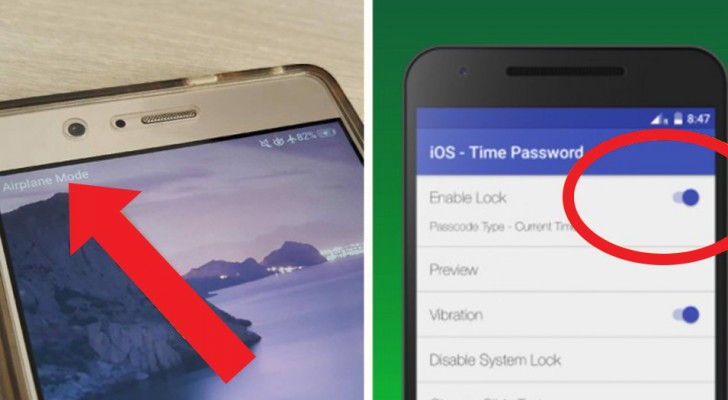
Alla (eller nästan) äger numera en smartphone. Det här verktyget har blivit allt viktigare för oss under åren: om det är för att hitta information snabbt, för att samla foton eller videoklipp som vi anser vara intressanta, få nyheter och för kontakt med hela världen. Därför är det mycket bra att veta hur man använder en smarttelefonen bäst. Baserat på detta har vi samlat 10 mycket användbara funktioner - även om de inte är väldigt kända - så att man kan fortsätta att utnyttja detta verktyg på bästa möjliga sätt.
1. Ställ in en ljudtimer.
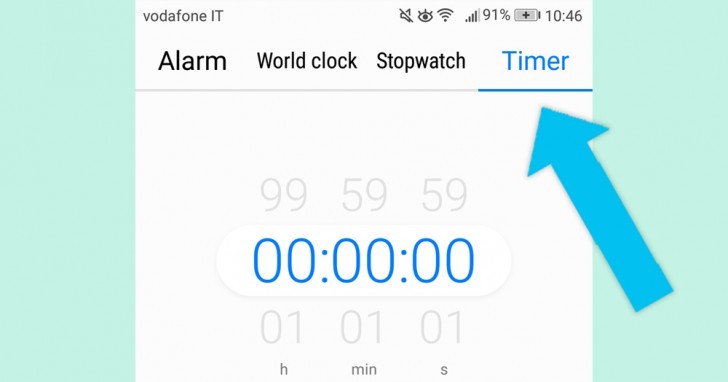
Älskar du att lyssna på musik, men du rädd för att somna utan att stänga av telefonen? Inget problem. Öppna Klocka (från huvudmenyn), välj Timer och ange en tid och välj sedan Stop och Spela och acceptera att inställningarna har ändras. Vid slutet av den tid som du har programmerat stänger smarttelefonen automatiskt alla akustiska funktioner som kommer att vara aktiva på enheten, inklusive musik.
2. Blockera automatiska popup-fönster (annonser) under spel.
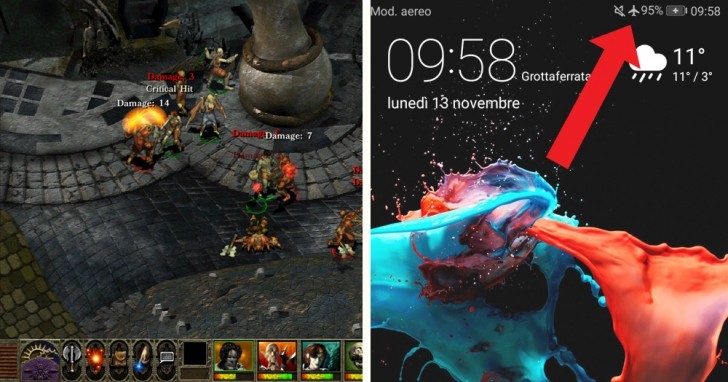
Vem av er, som älskar inte spel på mobilen, men har inte tappat tålamodet med de kontinuerliga avbrotten i spelen på grund av ihållande popup-annonser? För att lösa detta irriterande problem ställer du in flygplansläget. Det är enkelt: bara välj huvudmenyn och välj symbolen för Inställningar. Men tänk bara på att när du anger det här läget kommer du inte att kunna ta emot / ringa ut samtal eller surfa på Internet via operatören, altså se till att du är ansluten via Wi-Fi!
3. Ring utan att visa ditt nummer
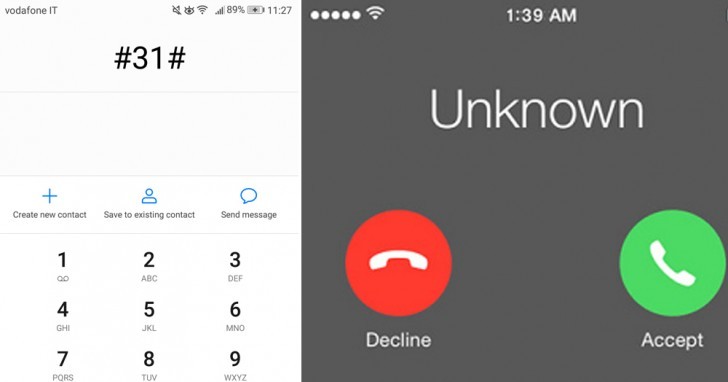
Oavsett om det är för att skoja med vänner eller för att överraska någon, kan du använda läget Unknown för utgående samtal som kan vara extremt användbart och enkelt. För att göra det, skriv bara # 31 # före numret som ska ringas, och mottagaren kommer inte att kunna se numret från den som ringer.
4. Visa lösenordet för alla Wi-Fi-enheterna du är ansluten till
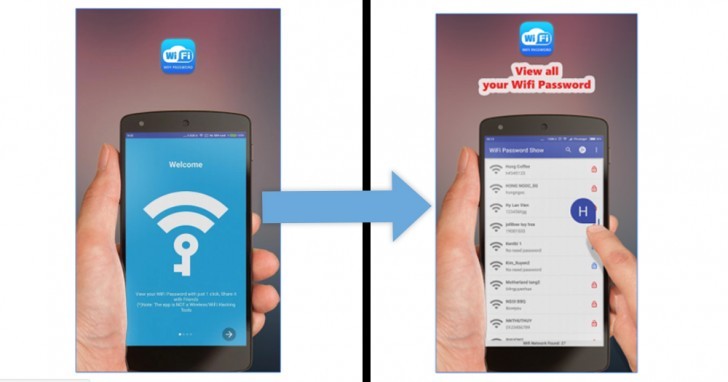
Du måste ansluta en ny enhet till Wi-Fi som du redan har anslutit dig tidigare till, men du kommer inte ihåg lösenordet ... Genom att ladda ner Wifi Password Show-appen kan du se alla lösenord som används för varje Wi-Fi-nätverk som du har haft tillgång till tidigare. Kopiera bara den rätta på den nya enheten för att ansluta den.
5. Dela innehåll med andra enheter
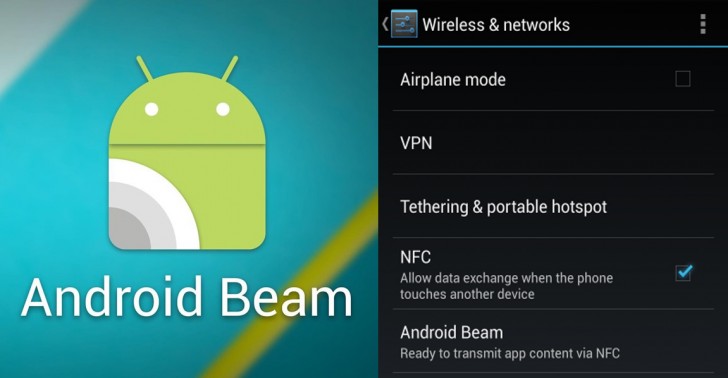
Om du behöver dela innehåll (dokument, foton, videoklipp etc.) snabbt med en annan enhet kan du helt enkelt välja och skicka dem efter att ha aktiverat NFC och Android Beam-lägena (Inställningar> Anslutna enheter> NFC> Android Beam) .
Ps: kom ihåg att hålla de två enheterna nära varandra!
6. Skicka förinställda automatiska textmeddelanden (efter ett missat samtal)
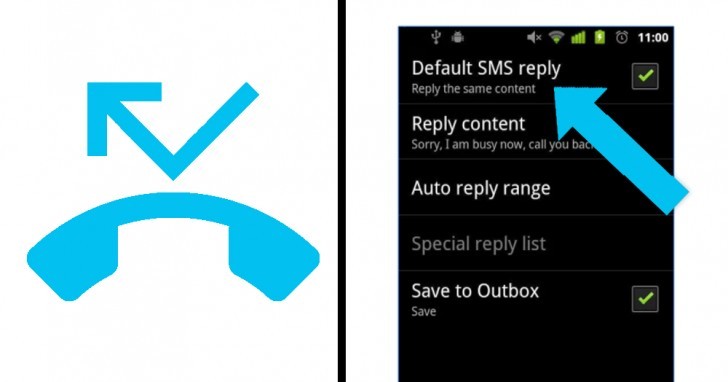
Du vill skicka ett meddelande til alla samtal du inte kan svara på ? Du kan enkelt ange ett alternativ som skickar automatiska och personliga textmeddelanden (till exempel "Jag är i ett möte") till alla nummer du inte kan svara på. Det här alternativet kan väljas från Inställningarna eller, i vissa fall, genom specifika appar.
7. Använd datorns mus och tangentbord på smarttelefonen

Den här funktionen kan vara användbar för alla som inte kan komma överens med gränssnittet på deras smartphone. Med en enkel USB-kabel är det möjligt att ansluta musen eller tangentbordet med smarttelefonen och använda dessa verktyg istället för pekskärmen.
8. Aktivera gästläge
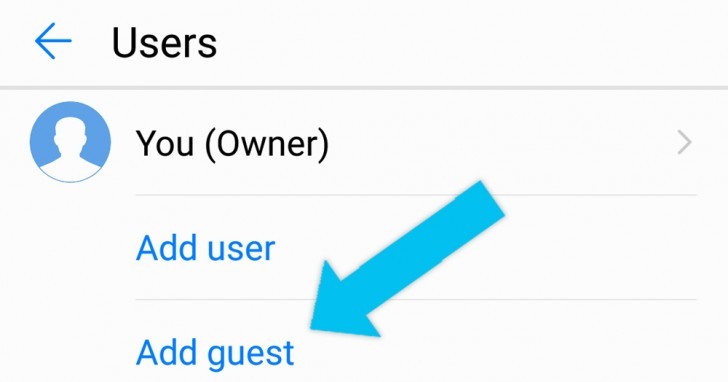
Om du vill att någon annan ska tillfälligt använda din smartphone, men utan att visa dina personuppgifter, kan du aktivera Gästläge. Konfigurer med några steg (beskrivs i Gästläget för Chromecast) det här läget tillåter att din "gäst" endast har tillgång till vissa funktioner i telefonen.
9. Skärmslås lösenord som ändras med tiden
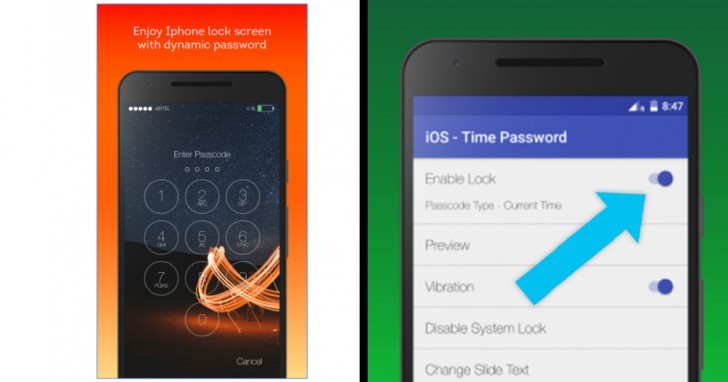
Om någon har upptäckt lösenordet för skärmlåset eller om du bara är trött på den som används för närvarande, letar du efter ett lösenord som är väldigt svår att avkoda: kommer appen Screen Lock - Time Password att vara något för dig! Genom denna applikation kan du ställa in ett lösenord som sammanfaller med den tid som anges av smarttelefonen för alltid få en annorlunda.
10. Ta bilder under videoklipp

Du spelar in en video med din smartphone, men du ser bilder som du verkligen skulle vilja spara? Oroa dig inte. Du kanske inte har märkt det, men till höger om videoinspelnings- / stoppknappen finns en annan, mindre, vit knapp som symboliserar kameran. Tryck bara på den - även vid inspelning - för att ta en bild.
Kort sagt, tror du att dessa tips är något för dig?